闪光灯提醒怎么关苹果手机,如今苹果手机已成为人们生活中不可或缺的一部分,有时候我们可能会遇到一些问题,比如当我们接收到信息时,手机并没有发出明显的提醒。在这种情况下,苹果手机的信息闪光灯功能就会派上用场了。通过开启信息闪光灯,我们可以在手机接收到信息时通过闪光灯的闪烁来提醒我们,从而不再错过任何重要的消息。如何准确地关掉苹果手机的闪光灯提醒呢?又该如何开启信息闪光灯功能呢?下面将为大家详细介绍。
苹果手机如何开启信息闪光灯
具体方法:
1.点击手机桌面“设置”图标,进入手机设置。
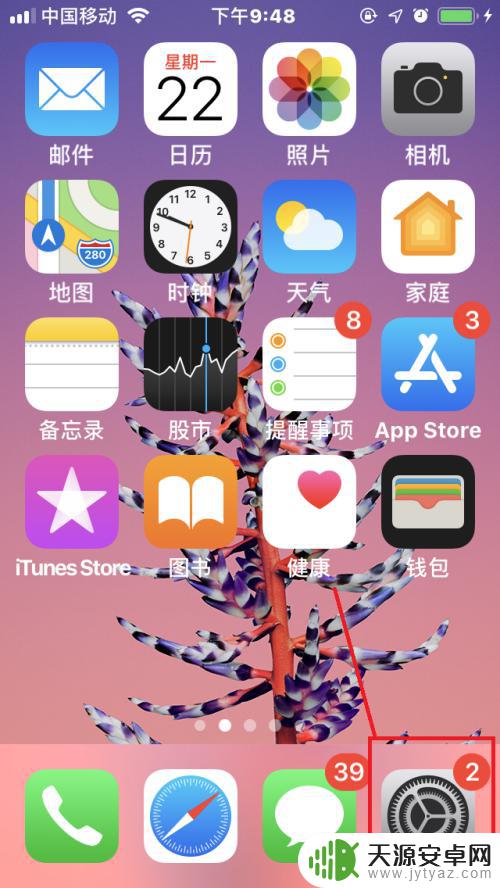
2.点击“通用”,进入“通用”设置界面。
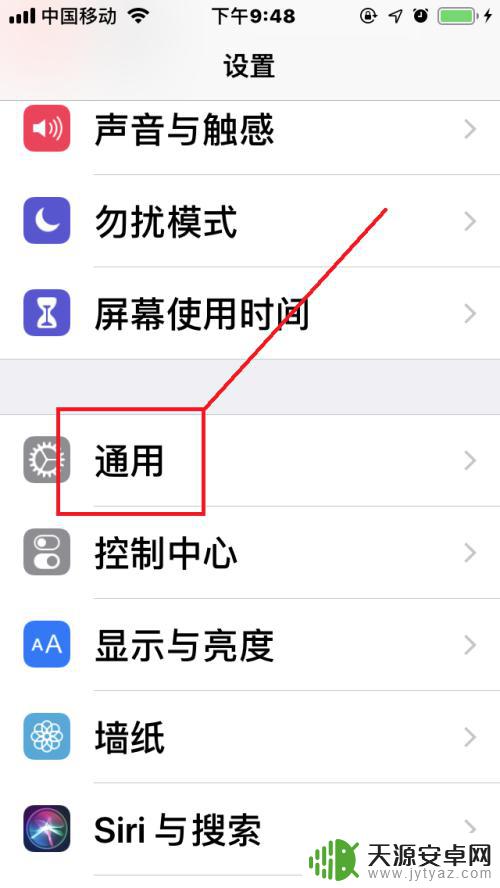
3.点击“辅助功能”,进入“辅助功能”设置界面。
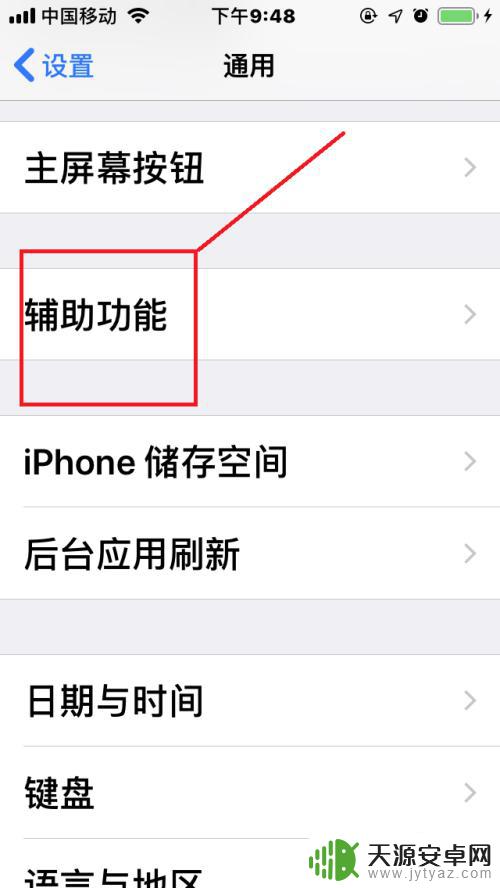
4.开启“信息闪光灯”。
点击“LED闪烁提醒”,如果显示关闭,点击“勾选”开启该功能即可。
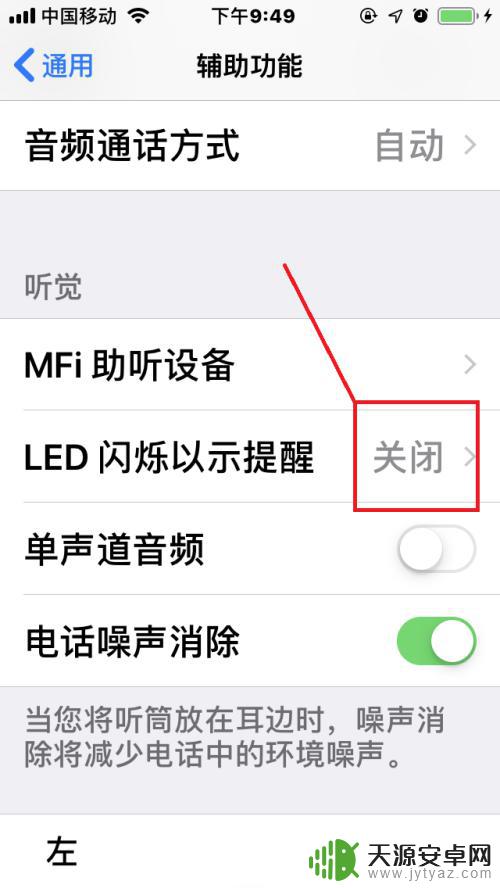
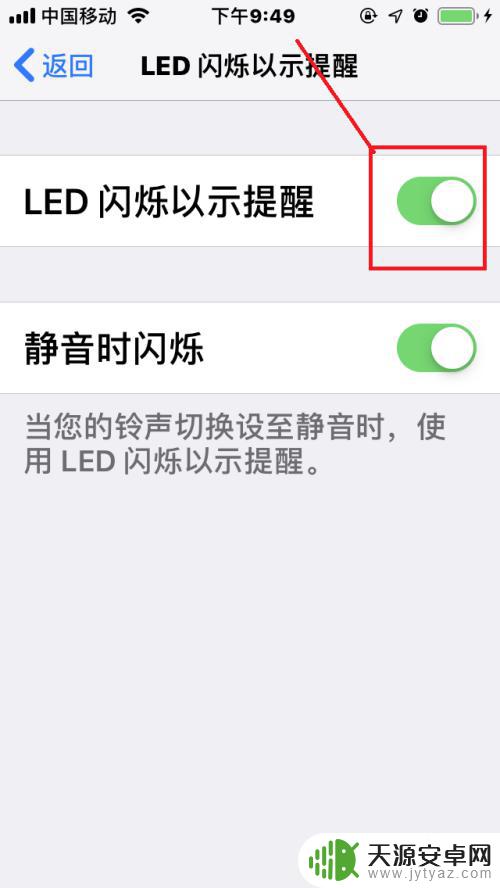
5.关闭“信息闪光灯”。
点击“LED闪烁提醒”,如果显示开启。点击“取消勾选”关闭该功能即可。
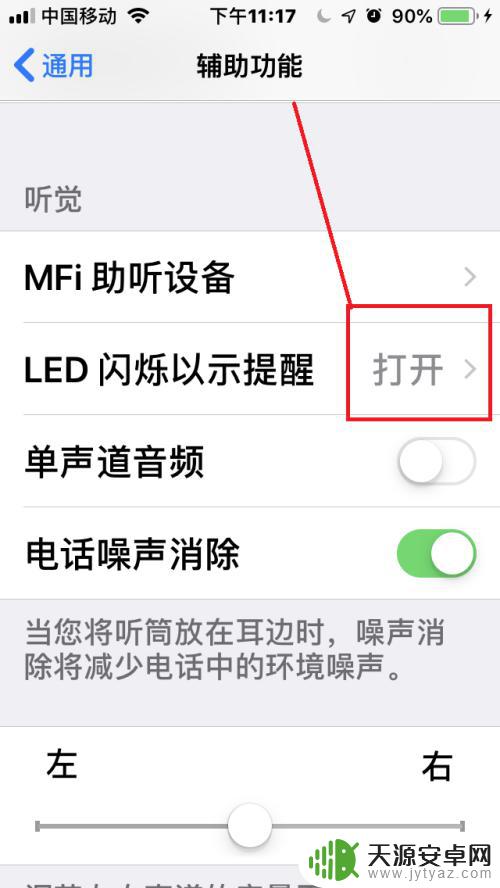
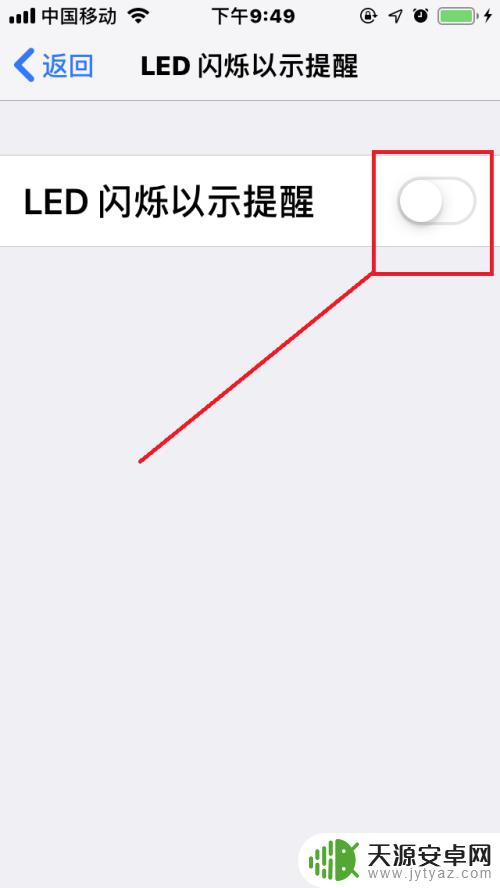
以上就是关于如何关闭苹果手机的闪光灯提醒的全部内容,如果您遇到相同的情况,可以按照小编提供的方法来解决问题。









